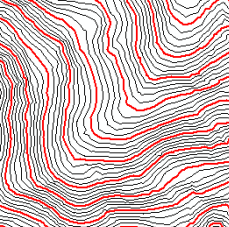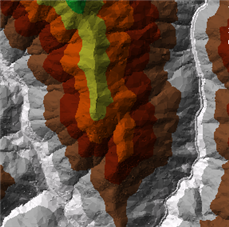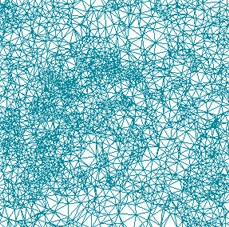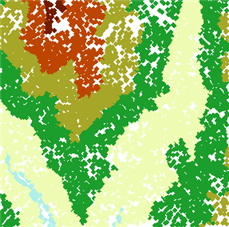Mit der 3D Analyst-Lizenz verfügbar.
Die interne Struktur eines TIN enthält Knoten, Kanten und Flächen, die in ArcMap oder ArcScene unabhängig unterschiedliche Oberflächeneigenschaften anzeigen können. Zu diesen Oberflächeneigenschaften gehören Neigung, Ausrichtung, Höhe und Konturlinien.
Der Zugriff auf die Anzeigeoptionen für TIN-Oberflächen erfolgt über die Eigenschaften von TIN-Oberflächen. Doppelklicken Sie auf den Layer, um das Dialogfeld Layer-Eigenschaften zu öffnen, und klicken Sie auf die Registerkarte Symbolisierung. Hier haben Sie Zugriff auf Symbole, Beschriftungen, Farbschemas und Layer-Renderer. Klicken Sie auf die Schaltfläche Hinzufügen, um die Optionen für die Anzeige-Renderer von TIN-Oberflächen anzuzeigen. Verwenden Sie die anderen Registerkarten, um andere Anzeige-Features wie z. B. Sichtbarkeitsbereiche und Transparenz festzulegen und um Attributfelder zu aktivieren oder zu deaktivieren. In der folgenden Tabelle werden die unterschiedlichen Symbolisierungs-Renderer dargestellt, die für TIN-Oberflächen verfügbar sind.
TIN-Oberflächen-Renderer in ArcMap und ArcScene
TIN-Oberflächen-Renderer
| TIN-Renderer | Renderer-Typen | Beispiel |
|---|---|---|
Konturlinien | Konturlinie mit demselben Symbol |
|
Flächen |
|
|
Kanten |
|
|
Knoten |
|
|
Die Schritte zum Anzeigen von TIN-Oberflächen in ArcMap oder ArcScene durch die Symbolisierung verschiedener Features finden Sie in den folgenden Themen: